リセットvsクリーンインストールvsインプレースアップグレードvsクラウドリセットvsフレッシュスタート
Windows 11/10 Advanced Recoveryオプションは、Windows11/10を動作状態に戻すのに役立つ回復ソリューションを提供します。これらは、他に何もできない場合の極端な解決策です。とはいえ、これらのソリューションの1つを使用する前に、それらの違いを理解することをお勧めします。Windows 11/10は、フレッシュスタート(Fresh Start)、リフレッシュ(Refresh)、クラウドリセット(Cloud Reset)、およびこのPCのリセットオプションを提供します。

リセット(Reset)vs更新(Refresh)vsクリーン(Clean)インストールvsインプレースアップグレード(In-place Upgrade)vsクラウドリセット(Cloud Reset)vsフレッシュスタート(Fresh Start)
この投稿では、Windows 11/10 フレッシュスタート(Fresh Start)、リセット(Reset)、更新(Refresh)、クリーン(Clean)インストール、インプレース(In-place)アップグレードのオプションについて説明します。これにより、どのオプションをいつ使用するかがわかります。
- このPCをリセット
- クラウドリセット
- フレッシュスタート
- Windowsの更新
- クリーンインストール
- インプレースアップグレード。
それらすべてとそのユースケースを説明した後、最後に比較用のデータポイントを含む小さな比較チャートを作成しました。
1]このPCをリセットする

Windowsリセット(Windows Reset)はすべてを削除します。コンピューターが期待どおりに機能しない場合は、これを選択する必要があります。次のことを行います。
- (Reinstalls)Windows 11/10を再インストールし、個人ファイルを保持します。
- インストールしたアプリとドライバーを削除します。
- 設定に加えた変更を削除します。
- PCメーカーがインストールしたアプリを除外します。
コンピューターにWindows10がプリインストールされている場合は、PCメーカーのアプリもインストールされます。
再度設定すると、購入時と同じように新品になります。Windows 11/10またはデバイスドライバーを再度インストールする必要がないことです。このプロセスにより、デバイスのパフォーマンスが向上するだけでなく、問題が修正されます。
このオプションは、PCが完全に台無しになっている場合、またはコンピュータを他の人に販売している場合、または永久に販売している場合に使用する必要があります。
2]クラウドリセット
クラウドリセット(Cloud Reset)ツールは、マシンに保存されている既存のWindows 10ファイルを使用する代わりに、クラウドから新しいイメージをダウンロードします。デバイスに現在インストールされているものと同じビルド、バージョン、エディションが再インストールされます。
3]Windows10フレッシュスタート

Start fresh with a clean and up-to-date installation of Windows. Start fresh by reinstalling and updating Windows. This will keep your personal files and some Windows settings and remove most of your apps, including Microsoft Office, third-party anti-virus software, and desktop apps that came pre-installed on your device.
Windowsセキュリティアプリで利用可能なFreshStart(Fresh Start)(Fresh Start)は、次のことを行います。
- すべてのデータを保持し、
- すべてのサードパーティアプリを削除し、
- (Force)Windows10を最新バージョンに強制更新します。
これは、すべてのプロダクトキー、アプリ関連のコンテンツ、サードパーティのウイルス対策ソフトウェアが削除されることを意味します。
最新バージョンのWindows(Windows)に更新できない場合は、データの損失を心配せずにこの方法を使用してください。ただし、アプリをインストールしてアクティブ化する必要があります。
更新(UPDATE):フレッシュスタートは、Windows10v2004以降に移動されました。

Fresh start is available for Windows 10 versions prior to 2004. For version 2004 and after, Fresh start functionality has been moved to Reset this PC. To reset your PC, go to Start > Settings > Update & Security > Recovery > Reset this PC > Get Started. Then select Keep my files, choose cloud or local, change your settings, and set Restore preinstalled apps? to No. If you don’t see the option to Restore preinstalled apps, it means your PC doesn’t have preinstalled apps configured and won’t restore apps from your PC manufacturer.
4]Windowsツールを更新する
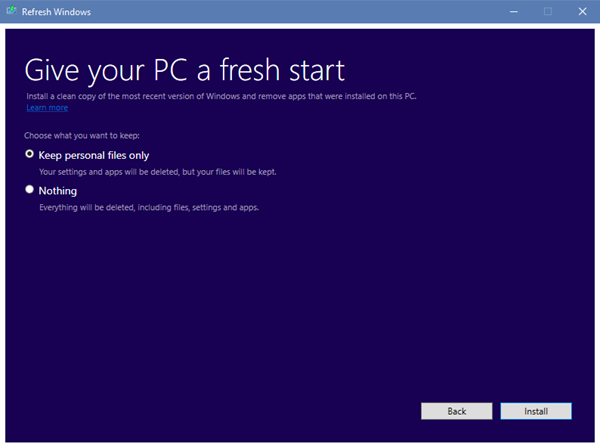
Windowsを更新(Refresh Windows)すると、インストールされているプログラム、OEMドライバー(drivers)、プリインストールされているソフトウェアなど、標準のWindows1o(Windows)インストールに付属していないすべてのアプリが削除されます。また、デジタルライセンスやその他のデジタル資格を失う可能性があります。アプリをインストールして、Windowsを再度アクティブ化する必要があります。
お使いのWindows10コンピューターが破損したファイルを含む多くの問題に直面している場合は、Windows10更新ツールを使用することをお勧めし(Windows 10) ます(Refresh Tool)。プロセスは次のことを行います。
- 個人(Keeps)のファイルと設定を保持します
- Windows 11/10システムファイルを新しいコピーに置き換えます。
- PCに付属のアプリを保持します
- インストールしたアプリはMicrosoftStoreから保管してください。
データの損失を心配することなく、最終的にコンピュータを修正します。
多くの問題やシステムファイルの破損に直面している場合に使用してください。これを使用するには、MicrosoftからRefreshWindowsTool(Refresh Windows Tool)をダウンロードする必要があります。
5]Windowsクリーンインストール
クリーンインストールとは、古い方法でWindows 11/10を再インストールすることを指します。MicrosoftのWebサイトから最新のWindowsISOをダウンロードし、起動可能なUSBドライブを作成してから、コンピューターにWindows 11/10をインストールする必要があります。これは、PCを修理するための最後の手段です。問題を解決するものがない場合は、これを実行します。
6]インプレースアップグレード
クリーン(Clean)インストールとは、現在OSがインストールされていないコンピューターにWindows 11/10をインストールすることを指します。インストール中の新しいOSです。
Windowsインプレースアップグレードでは、 Windowsが既にインストールされており、セットアップを使用して新しいバージョンにアップグレードします。ISOファイルがあると役に立ちます!(ISO)
Windowsのフレッシュスタート(Windows Fresh Start)、リセット(Reset)、更新(Refresh)、クリーン(Clean)インストールの比較
| Fresh Start | Reset | Refresh | Clean install | |
| Data | Keeps all your data | Removes everything | Keeps all your data | Removes everything |
| Apps | Remove Apps | Removes everything | Keeps the app | Removes everything |
| App Data | Keeps | Deletes | Keeps | Deletes |
| Third-Party Apps | Removed | Removed | Keeps | Removed |
| Needs Bootable USB | No | Sometimes, When System file is missing | Sometimes, When System file is missing | Yes |
| Updates Windows | Yes | No | No | Yes, if you download latest ISO |
| Manually Backup Files | No | Yes | No | Yes |
重要なことを一つ提案します。一部のプロセスではファイルを保持しますが、重要なファイルを手動でバックアップすることをお勧めします。通常、ファイルはデスクトップ(Desktop)フォルダとダウンロード(Download)フォルダに保存されます。必ずCドライブのすべてを調査し、外付けドライブにバックアップしてください(Make)
同様に、キーに付属している多くのプロ仕様のソフトウェアを使用している場合は、キーファインダーツール(Key Finder Tools)を使用してバックアップしてください。これらのキーを電子メールまたはバックアップで安全なクラウドドライブ(secure cloud drive)に送信するのが最適です。
Windows 10をリセットまたは再インストールする方が良いですか?
Windows 10リセット(Reset)は、基本的なトラブルシューティング方法である可能性が高く、かなり基本的な問題に対して機能します。一方、クリーンインストール(Clean Install)は、より複雑な問題に対する高度なソリューションです。問題の複雑さがわからない場合は、最初にWindowsリセット(Windows Reset)を試してみてください。問題が解決しない場合は、コンピューターデータを完全にバックアップしてから、クリーンインストールを(Clean Install)実行してください。
工場出荷時のリセットはPCのリセットと同じですか?
Windowsの「このPCをリセット(Reset)」機能は、工場出荷時のデフォルト状態にリセットされます。工場出荷時のリセットは、Windowsシステムの復元とも呼ばれ、PCを組み立てラインからロールオフしたときと同じ状態に戻します。作成およびインストールしたすべてのファイルとプログラムを削除し、ドライバーを削除して、設定をデフォルトに戻します。
Windowsフレッシュスタートvs.リセットvs.リフレッシュvs.インプレースアップグレードvsクラウドリセットの違いが明確であることを願っています。それらのいずれかを実行するときは、常に予防策を講じてください。(We hope the differences between Windows Fresh Start vs. Reset vs. Refresh vs. In-place upgrade vs Cloud Reset is clear. Always take precautions while performing any of them.)
今すぐ読む(Now read):ソフトリブートvsハードリブートvsリスタートvsリセット(Soft Reboot vs Hard Reboot vs Restart vs Reset)。
Related posts
リセットを使用してWindows8を初期のクリーンな状態に復元する方法
ResetまたはCloud Reset optionを使用してWindows 10を再インストールする
FirefoxでSession Restore Crash Recoveryを無効にする方法
無料のData Recovery Software:削除されたファイルとフォルダを回復します
Windows 10コンピュータのFix Invalid Recovery Area error
どのようにUSB Windows 10 recovery driveを作成しますか?
Windows 10のWindows Update and Security settings
USB Recovery Diskを使用してSurface Goの問題を修正する方法
オペレーティングシステムのリストを表示するにはTimeを変更してください&Recovery Options
Windows 11/10にSystem Recovery Driveを作成する方法
Download Pixel8 Seagate Premium Recovery Software FREE
DiskGenius:パーティションManager、Data Recovery、Backup software
5ステップで、Windowsからドライバをアンインストールする方法
Advanced Diagnostics、Microsoft Support & Recovery Assistant - Outlook
このPCでRecovery driveを作成できないため、必要なファイルが見つからない
Check Disk(CHKDSK)の使用方法Windows 10のハードドライブエラーのテストと修正方法
MiniTool Power Data Recovery Free損傷パーティションからデータを回復します
Recovery Driveを使用してWindows 11/10を復元する方法
Windows 10のための無料Imaging、Backup and Recovery Software
どのように私は工場出荷時の設定に私のASUS routerをリセットするのですか? (4ウェイ)
